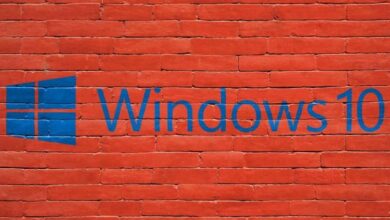La barre des tâches ne se cache pas en plein écran dans Windows 10 – Solution
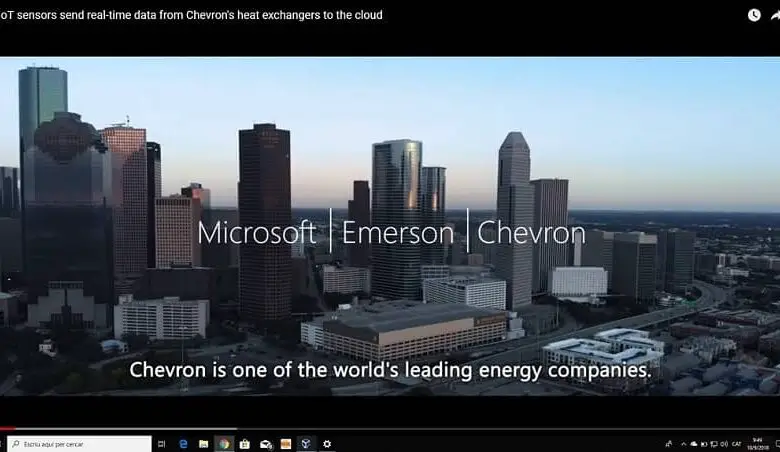
L’utilisation du mode plein écran dans Windows 10 est simple . Le problème est lorsque la barre des tâches n’est pas masquée en plein écran dans Windows 10.
Vous ne voulez pas de distractions et vous voulez vous concentrer sur ce qui est devant vous. Les gens passent souvent en mode plein écran lorsqu’ils jouent à des jeux ou regardent des vidéos.
Vous pouvez faire les deux activités dans l’un des meilleurs navigateurs Web 2020 et le favori de beaucoup comme Chrome , ou un lecteur vidéo comme VLC dans sa dernière version.
Plusieurs utilisateurs sont confrontés à ce problème où la barre des tâches ne se cache pas en mode plein écran.
Cela gâche l’expérience, surtout lorsque vous pouvez voir toutes ces icônes avec des notifications constantes qui les font clignoter. En tout cas, nous ne voulons pas de ça.
Voyons maintenant comment résoudre le problème lorsque la barre des tâches ne se cache pas en plein écran dans Windows 10 par erreur.
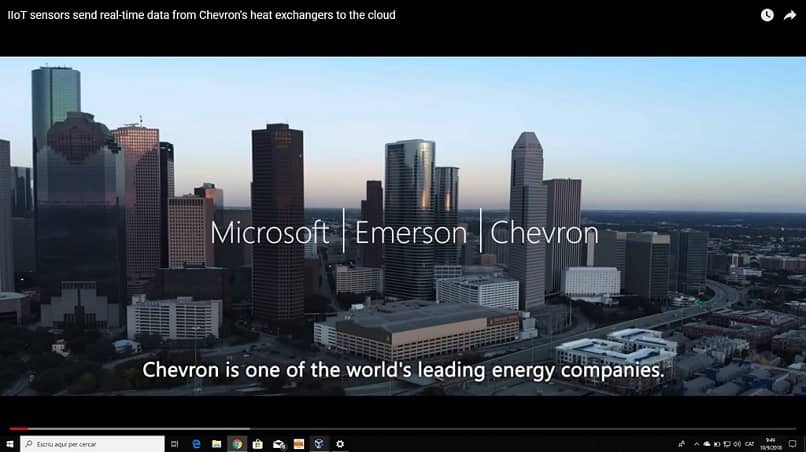
Résoudre le problème lorsque la barre des tâches n’est pas masquée dans Windows 10
Récemment, de nombreux utilisateurs signalent que la barre des tâches de Windows 10 n’est pas masquée en plein écran.
Si la barre des tâches n’est pas masquée automatiquement sur votre ordinateur non plus, ne vous inquiétez pas, voici deux correctifs pour que la barre des tâches ne se masque pas en mode plein écran sous Windows 10.
Vérifiez les paramètres de la barre des tâches
- Appuyez simultanément sur la touche Windows + I pour ouvrir les paramètres
- Cliquez sur Personnalisation puis sur Barre des tâches
- Il existe deux options qui gèrent la fonctionnalité de masquage automatique de la barre des tâches de Windows 10: «Masquer automatiquement la barre des tâches en mode bureau» et «Masquer automatiquement la barre des tâches en mode tablette»
- Activez «Masquer automatiquement la barre des tâches en mode bureau», et la barre des tâches de Windows 10 sera masquée automatiquement.
Autrement
Redémarrez l’Explorateur Windows pour réparer la barre des tâches de Windows 10 ne se cachant pas en plein écran
- Utilisez le raccourci clavier Ctrl-Maj-Echap pour ouvrir le Gestionnaire des tâches de Windows.
- Si vous ne voyez que l’interface de base, cliquez sur plus de détails.
- Localisez le processus de l’Explorateur Windows sous Processus et cliquez dessus avec le bouton gauche de la souris.
- Cliquez sur le bouton de réinitialisation pour redémarrer le processus.
Tester le masquage automatique pour masquer la barre des tâches
Windows 10 offre de nombreuses façons de personnaliser votre ordinateur, et l’une d’entre elles est la possibilité de masquer automatiquement la barre des tâches lorsque vous ne l’utilisez pas .
Cela signifie que la barre des tâches ne sera révélée que lorsque vous passez le pointeur de la souris en bas de l’écran.
Ce qui suit montre comment le bureau apparaît lorsque la barre des tâches est masquée.
- Pour ce faire, ouvrez Paramètres en appuyant sur la touche Windows + I et cliquez sur Personnalisation.
- Sélectionnez l’option Barre des tâches située dans le volet gauche de la fenêtre et activez l’option Masquer automatiquement la barre des tâches en mode bureau.
Maintenant, passez votre souris en bas de l’écran pour le révéler dans n’importe quelle fenêtre. Si vous utilisez le mode table, il existe une option distincte.
Vérifiez si vous pouvez toujours voir la barre des tâches en mode plein écran tout en regardant des vidéos ou en jouant à des jeux sur votre ordinateur.
Vous pouvez également accéder rapidement aux paramètres de la barre des tâches en cliquant avec le bouton droit de la souris sur la barre des tâches et en sélectionnant les paramètres de la barre des tâches

Utilisez le raccourci clavier F11
Si vous recherchez une solution rapide, voici une astuce simple. Appuyez simplement sur la touche F11 de votre clavier et la fenêtre de l’application que vous utilisez passera immédiatement en mode plein écran.
Le raccourci F11 fonctionne sur toutes les versions de Windows . Donc, si VLC et l’Explorateur de fichiers sont ouverts, les deux passeront en plein écran en masquant la barre des tâches.
Sur certains claviers (en particulier les ordinateurs portables), vous devrez appuyer sur les touches Fn + F11. Cela dépend de la disposition du clavier et de la marque et du modèle de votre PC.
De cette façon, vous pouvez résoudre lorsque la barre des tâches n’est pas masquée avec le plein écran dans Windows 10.